最新版 SQL 8.0.21 安装与初次运行全攻略
SQL 8.0.21
SQL软件两年前曾在旧电脑上安装过一次,最近因为工作需要在新电脑安装,可能因为时间久远(或者本人比较菜),弄了两天终于在第三天上午搞定了,其中的曲折主要集中在安装好后无法在mac终端用密码打开运行。把这个过程记录下来,希望小伙伴们不要像我一样掉入安装的坑里。好啦,大家看正文吧。
从官网下载SQL dmg 文件
这部分比较straightforward, 直接在Oracle 官网点下载https://dev.mysql.com/downloads/mysql/
首次下载的小伙伴要注册一下,填写一下个人信息。
电脑端安装
下载后在电脑端点击dmg文件,出现这个窗口,双击
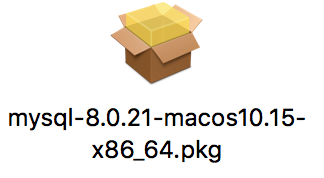
点continue

继续点continue

同意条款,continue

选安装,输入电脑密码

选strong password encryption, continue

在提示框内输入密码,完成安装

这下看起来都很简单,对不对?那你可就想得太简单了。我们打开终端看一下,不对呀,怎么输入了刚才设置的密码,进不去?????明明密码没输错呀,怎么肥四????

SQL的密码设置问题
在本人无数次尝试后(包括重启电脑,以及查找国内国外网站各种关于初次运行、修改密码等文章后),意外地发现,问题就出在一开始安装时输入密码的地方,还记得安装时的这一步吗?

注意到红色框框里的温馨提示了吗?密码应该8个字母以上,包括大小写字母,数字,和其它标点符号。
问题就出在这里,咱们通常用的1234或者111111这些,都不行的哦!
卸载后重新安装一下,输入符合要求的密码,再去终端里试一下:

OK啦!
关于SQL,推荐一个教程:https://www.w3school.com.cn/sql/index.asp
非常适合新手入门。
第一次写文章,感谢大家支持,希望可以帮到大家。